怎么关闭PowerPoint2019受保护视图
PowerPoint2019是现在十分常用的办公软件之一,有些用户不知道怎么关闭受保护视图,接下来小编就给大家介绍一下具体的操作步骤。
具体如下:
1. 首先第一步打开电脑中的Power Point2019,根据下图箭头所指,点击左上角【文件】选项。

2. 第二步在弹出的窗口中,根据下图箭头所指,点击【选项】。
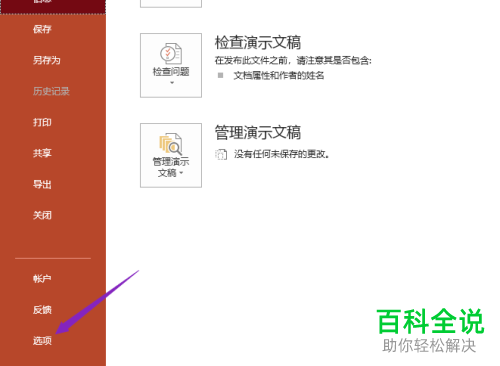
3. 第三步打开【PowerPoint选项】窗口后,根据下图箭头所指,点击左侧【信任中心】。

4. 第四步在右侧页面中,根据下图箭头所指,点击【信任中心设置】选项。
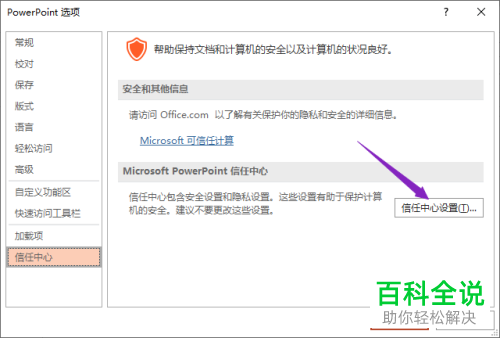
5. 第五步打开【信任中心】窗口后,根据下图箭头所指,点击左侧【受保护的视图】选项。

6. 第六步在右侧页面中,根据下图箭头所指,取消勾选所有选项。

7. 最后根据下图箭头所指,点击右下角【确定】选项即可。

以上就是怎么关闭PowerPoint2019受保护视图的方法。
赞 (0)

